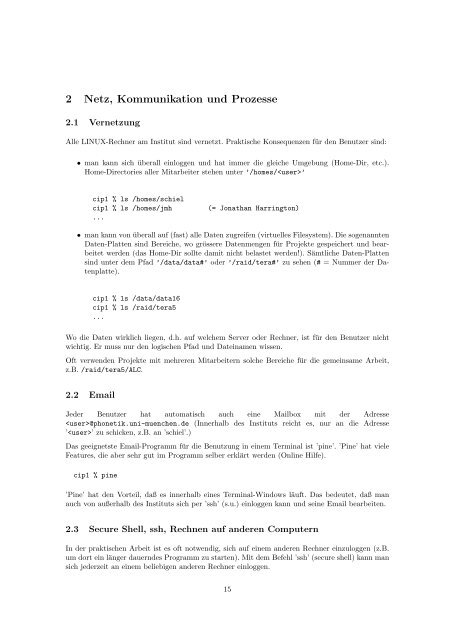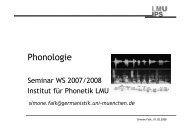Netzwerk und Kommunikation - Institut für Phonetik und sprachliche ...
Netzwerk und Kommunikation - Institut für Phonetik und sprachliche ...
Netzwerk und Kommunikation - Institut für Phonetik und sprachliche ...
Sie wollen auch ein ePaper? Erhöhen Sie die Reichweite Ihrer Titel.
YUMPU macht aus Druck-PDFs automatisch weboptimierte ePaper, die Google liebt.
2 Netz, <strong>Kommunikation</strong> <strong>und</strong> Prozesse<br />
2.1 Vernetzung<br />
Alle LINUX-Rechner am <strong>Institut</strong> sind vernetzt. Praktische Konsequenzen <strong>für</strong> den Benutzer sind:<br />
• man kann sich überall einloggen <strong>und</strong> hat immer die gleiche Umgebung (Home-Dir, etc.).<br />
Home-Directories aller Mitarbeiter stehen unter ’/homes/’<br />
cip1 % ls /homes/schiel<br />
cip1 % ls /homes/jmh<br />
...<br />
(= Jonathan Harrington)<br />
• man kann von überall auf (fast) alle Daten zugreifen (virtuelles Filesystem). Die sogenannten<br />
Daten-Platten sind Bereiche, wo grössere Datenmengen <strong>für</strong> Projekte gespeichert <strong>und</strong> bearbeitet<br />
werden (das Home-Dir sollte damit nicht belastet werden!). Sämtliche Daten-Platten<br />
sind unter dem Pfad ’/data/data#’ oder ’/raid/tera#’ zu sehen (# = Nummer der Datenplatte).<br />
cip1 % ls /data/data16<br />
cip1 % ls /raid/tera5<br />
...<br />
Wo die Daten wirklich liegen, d.h. auf welchem Server oder Rechner, ist <strong>für</strong> den Benutzer nicht<br />
wichtig. Er muss nur den logischen Pfad <strong>und</strong> Dateinamen wissen.<br />
Oft verwenden Projekte mit mehreren Mitarbeitern solche Bereiche <strong>für</strong> die gemeinsame Arbeit,<br />
z.B. /raid/tera5/ALC.<br />
2.2 Email<br />
Jeder Benutzer hat automatisch auch eine Mailbox mit der Adresse<br />
@phonetik.uni-muenchen.de (Innerhalb des <strong>Institut</strong>s reicht es, nur an die Adresse<br />
’’ zu schicken, z.B. an ’schiel’.)<br />
Das geeignetste Email-Programm <strong>für</strong> die Benutzung in einem Terminal ist ’pine’. ’Pine’ hat viele<br />
Features, die aber sehr gut im Programm selber erklärt werden (Online Hilfe).<br />
cip1 % pine<br />
’Pine’ hat den Vorteil, daß es innerhalb eines Terminal-Windows läuft. Das bedeutet, daß man<br />
auch von außerhalb des <strong>Institut</strong>s sich per ’ssh’ (s.u.) einloggen kann <strong>und</strong> seine Email bearbeiten.<br />
2.3 Secure Shell, ssh, Rechnen auf anderen Computern<br />
In der praktischen Arbeit ist es oft notwendig, sich auf einem anderen Rechner einzuloggen (z.B.<br />
um dort ein länger dauerndes Programm zu starten). Mit dem Befehl ’ssh’ (secure shell) kann man<br />
sich jederzeit an einem beliebigen anderen Rechner einloggen.<br />
15
cip1 % ssh linux35<br />
...<br />
linux35 % exit<br />
cip1 %<br />
Ein Rechner wird immer mit dem Befehl ’exit’ verlassen. Dann landet man wieder an dem Rechner,<br />
von wo man den Befehl ’ssh’ eingegeben hatte. ’ssh’ verschlüsselt sämtliche Daten, die zwischen<br />
den beiden Rechnern hin <strong>und</strong> her gehen. Dadurch kann man auch gefahrlos Passwörter eintippen,<br />
ohne be<strong>für</strong>chten zu müssen, daß diese ’abgehört’ werden.<br />
SSH gibt es auch <strong>für</strong> Windows:<br />
http://putty.freemirror.de<br />
Mit ssh können auch Befehle auf einem anderen Rechner gestartet werden, z.B.<br />
cip1 % ssh linux35 who<br />
...<br />
gibt die Liste der auf dem Rechner linux35 eingeloggten Benutzer aus.<br />
Bevor man auf einem fremden Rechner ein rechenintensives Programm startet, sollte man sich<br />
vergewissern, dass man niemanden stört. Der Befehl who zeigt, ob jemand direkt an dem Rechner<br />
arbeitet:<br />
cip1 % ssh linux35<br />
...<br />
linux35 % who<br />
schiel :0 2009-12-02 09:31 (console)<br />
schiel pts/0 2009-12-02 09:31<br />
ulrike :1 2010-01-20 15:07 (localhost)<br />
ulrike pts/8 2010-01-20 15:09<br />
ekurs2 pts/15 2010-03-16 15:02 (cip1.phonetik.uni-muenchen.de)<br />
linux35 % exit<br />
cip1 %<br />
In diesem Beispiel sind auf dem Rechner linux35 sogar zwei Benutzer, ’schiel’ <strong>und</strong> ’ulrike’, auf<br />
beiden Konsolen eingeloggt (:0 <strong>und</strong> :1). Auf so einem Rechner sollte man keine zusätzlichen Programme<br />
starten, weil sonst das Arbeiten an diesem Rechner zu langsam wird.<br />
cip1 % ssh linux60<br />
...<br />
linux60 % who<br />
ekurs2 pts/15 2010-03-16 15:02 (cip1.phonetik.uni-muenchen.de)<br />
ema pts/2 2010-03-15 13:04 (linux29.phonetik.uni-muenchen.de)<br />
linux60 %<br />
In diesem Beispiel ist kein Benutzer direkt am Rechner eingeloggt, aber ein anderer Benutzer ’ema’<br />
ist ebenfalls per ssh eingeloggt. Um nun zu prüfen, ob dieser Benutzer ’ema’ den Rechner bereits<br />
auslastet, gibt man den Befhel ’top’ ein.<br />
16
linux60 % top<br />
top - 15:09:15 up 42 days, 3:06, 4 users, load average: 0.06, 0.04, 0.09<br />
...<br />
Der Befehl top zeigt in Echtzeit die Auslastung des Rechners an. Die ’load average’ ist hier nahe<br />
bei Null, d.h. der Rechner wird nicht benutzt. Ist die load average bei ca. 1 oder höher, ist der<br />
Rechner bereits voll ausgelastet <strong>und</strong> sollte nicht zusätzlich mit einem Programm belastet werden.<br />
Das Programm top beendet man mit der Eingabe von ’q’.<br />
2.4 FTP (File Transfer Protocol), scp (Secure Copy)<br />
Mit dem Befehl ftp oder xftp kann man sehr effektiv Dateien von einem Rechner holen oder zu<br />
einem Rechner schicken. Auch dazu muß man sich bei dem fremden Rechner als zugelassener User<br />
anmelden. FTP hat eine Online Hilfe die mit ’help’ aufgerufen wird.<br />
cip1 % ftp ftp.phonetik.uni-muenchen.de<br />
...<br />
user: ekurs2<br />
password: ......<br />
ftp> help<br />
... ...<br />
ftp><br />
Da FTP die Passwörter unverschlüsselt über das Netz sendet, stellt es ein Sicherheitsproblem dar,<br />
wenn man nicht über den passwortfreien ’annonymous’ Account einloggt. Wenn möglich sollte man<br />
statt dessen den Befehl ’scp’ (secure copy) verwenden:<br />
cip1 % scp :<br />
z.B.<br />
cip1 % scp testfile1 linux35:/homes/ekurs2/TESTFILE1<br />
SCP <strong>für</strong> Windows:<br />
http://winscp.net<br />
2.5 Starten von Programmen ’im Hintergr<strong>und</strong>’<br />
Normalerweise ist ein Programm mit der Kommandozeile derart verb<strong>und</strong>en, dass die Shell wartet,<br />
bis das Kommando beendet wurde. Oft will man länger laufende Programme, die keine interaktive<br />
Bedienung von der Kommandozeile erfordern, starten <strong>und</strong> mit der Shell weiterarbeiten (oder sich<br />
ev. sogar ausloggen <strong>und</strong> nach Hause gehen), während das programm fleissig weitermacht.<br />
Man nennt dies ’ein Programm in den Hintergr<strong>und</strong> starten’ (backgro<strong>und</strong> process). Dazu schließt<br />
man einfach die Kommandozeile mit dem Zeichen ’&’ ab:<br />
17
cip1 % command &<br />
[1] 2454<br />
cip1 %<br />
Die Shell gibt aus, dass es sich um den ersten Prozess (job) im Hintergr<strong>und</strong> handelt ([1]) <strong>und</strong> die<br />
Prozessnummer (2454). Dann meldet sie sich sofort wieder mit dem Prompt , egal wie lange das<br />
Programm command braucht, um fertig zu werden. Sobald das Programm beendet, gibt die Shell<br />
eine Meldung aus:<br />
cip1 % [1] Done command<br />
Da ein Programm, das im Hintergr<strong>und</strong> läuft, nicht mehr von der Tastatur beendet werden oder<br />
unterbrochen werden kann (Strg-C), muss man den Befehl ’kill’ verwendet, welcher ein Signal an<br />
den Prozess im Hintergr<strong>und</strong> schickt.<br />
Entweder<br />
cip1 % kill <br />
cip1 % kill 2454<br />
oder:<br />
cip1 % kill <br />
cip1 % kill %1<br />
18